ChatGPTを使おうとしたのに「つながらない」「開かない」「途中で止まる」といったトラブルに直面したことはありませんか?
この記事では、アクセスできない原因やエラーメッセージの意味、効果的な解決策を詳しく解説します。
ログイン問題やネットワークの不具合、ブラウザの設定、サーバー混雑時の対処法まで、幅広いトラブルシューティングを網羅。
さらに、適切なプロンプト入力の工夫や、利用制限解除の方法も紹介します。
ChatGPTを快適に活用するための知識を身につけ、トラブルが発生しても冷静に対処できるようにしましょう。
- ChatGPTが使えなくなる主な原因とその解決策
- ログインやネットワークの不具合などのトラブルシューティング
- エラー発生時の対策と適切なプロンプト入力法
ChatGPTが使えなくなった原因と解決策

なぜChatGPTにアクセスできないのか
 生徒
生徒ねえ先生、ChatGPTが急につながらなくなったんだけど、なんで?
サーバートラブル、インターネット接続、ログイン問題などいろいろ原因アルヨ!



そうだな。アクセスできない理由はいくつかある。サーバー側の問題、ネットワークの問題、ブラウザやデバイスの設定が原因のこともある。
ChatGPTにアクセスできなくなる原因をいくつか紹介します。
| 原因 | 考えられる状況 |
|---|---|
| サーバーの不具合 | OpenAIのサーバーがダウンしている場合、ユーザー側でできることは少ない。 公式サイトやSNSで状況を確認するのが先決。 |
| インターネット接続の問題 | Wi-Fiやモバイル回線が不安定だと、ChatGPTにつながりにくい。 |
| ログインエラー | 認証情報が正しくない場合や、アカウントがロックされているとアクセスできない。 |
| ブラウザの問題 | キャッシュやCookieが原因で正常に動作しないことがある。 |
| ネットワーク制限 | VPNや企業のファイアウォールが原因で、ChatGPTに接続できないこともある。 |
これらのどれに当てはまるかを確認しながら、解決策を試してみましょう。
エラー発生時に表示されるメッセージの意味



なんか英語のエラーメッセージが出たんだけど、意味がわからない!
エラーメッセージ大事ナ情報ダカラ、確認スルヨロシ!



エラーメッセージにはトラブルの原因が書かれていることが多い。よくあるエラーの意味を説明するぞ。
ChatGPTを開こうとしたとき、特定のエラーメッセージが表示されることがあります。
| エラーメッセージ | 意味 | 考えられる状況 |
|---|---|---|
| Something went wrong. Please try again later. | 何か問題が発生しました。後で再試行してください | サーバーが一時的にダウンしている可能性がある。時間をおいて再試行。 |
| Unable to load history. Please try again later. | 履歴を読み込めません。後で再試行してください | ChatGPTの過去の会話データが読み込めない状態。サーバー側の問題の可能性が高い。 |
| Too many requests in 1 hour. Try again later. | 1時間にリクエストが多すぎます。後で試してください | 短時間でリクエストを送りすぎたため、制限がかかっている。しばらく待つ。 |
| Error code: 1020 Access Denied | エラーコード1020 アクセス拒否 | IPアドレスがブロックされている可能性がある。VPNをオフにしたり、ネットワーク設定を見直す。 |
エラーメッセージの内容をしっかり確認し、それに合った対処をするのが重要です。
5つの原因とその対処法



じゃあ、具体的にどうすれば直るの?
5つの原因デゴザル! それぞれ解決法確認スルヨ!



そうだな、問題ごとに対処法を紹介するぞ。
| 原因 | 解決策 |
|---|---|
| サーバーがダウンしている場合 | ・OpenAIの公式サイト(https://status.openai.com/)でサーバーの状態を確認する。 ・復旧を待つ以外にできることは少ない。 |
| インターネット接続の問題 | ・他のサイトが正常に開けるか確認。 ・Wi-Fiを再接続する、または別のネットワークに切り替える。 ・モバイル回線を試す。 |
| ログインできない場合 | ・正しいメールアドレスとパスワードを使っているか確認。 ・パスワードをリセットする。 ・アカウントがロックされていないか確認する。 |
| ブラウザの問題 | ・キャッシュやCookieを削除する。 ・シークレットモードで開いてみる。 ・別のブラウザを試す。 |
| ネットワーク制限 | ・VPNをオフにする。 ・会社や学校のネットワークを使用している場合、管理者に確認する。 ・モバイル回線で試す。 |
これらの方法を試してみて、それでも解決しない場合はOpenAIの公式サポートに問い合わせてみましょう。
アカウントのロック解除の手順



何回もログインしたら「アカウントがロックされました」って出た!どうすればいいの?
ロックノ解除方法ガアル!落チ着イテ対応スルヨ!



アカウントがロックされるのは、不正アクセス防止のための措置だ。一定時間待つか、ロック解除の手続きをするしかない。
| アカウントロックされた場合 | 対処方法 |
|---|---|
| 一定時間待つ | 30分~1時間待つと、自動でロックが解除されることがある。 |
| OpenAIサポートに問い合わせる | 1.OpenAIのヘルプセンターにアクセス。 2.「アカウントのロック解除」をリクエストする。 3.登録メールアドレスとアカウント情報を提供する。 |


アカウントがロックされた場合は、上記の方法を試してみましょう。
メールアドレスやユーザー名の確認方法



「このメールアドレスのアカウントは存在しません」って言われたけど、絶対にこのメールアドレスで登録したはず!
メールアドレス確認スルヨロシ!



アカウント作成時のメールアドレスが違う場合や、打ち間違いが原因かもしれない。
以下の方法でチェックしてみましょう。
| 登録メールアドレスを確認 | ・OpenAIからの過去のメール(登録完了通知やアップデート情報)を探す。 ・別のメールアドレスで試してみる。 |
| メールアドレスのスペルミスをチェック | ・「.com」と「.co.jp」など、間違えやすい部分を確認。 ・半角スペースが入っていないか注意する。 |
| 新しいアカウントを作成する | どうしてもログインできない場合、新しいアカウントを作るのも一つの方法。 |
私もメールアドレスの入力を間違ってるはずがないと思いつつ、再入力するとログインできる場合がありました。
ChatGPTがつながらないときの対応


インターネット接続や回線状況の確認



ChatGPTが開かない!ネットの問題かな?
回線チェックスルヨロシ!



そうだな。ネット環境が不安定だと、ChatGPTに接続できないことがある。
次の内容をチェックしてみてください。
| 他のサイトが開けるか確認する | Googleなど別のサイトを開いてみる。 もし開かないなら、ネット回線に問題がある可能性が高い。 |
| Wi-Fiやモバイル回線を切り替える | Wi-Fiが遅い場合、モバイルデータ通信を試す。 逆に、モバイル回線が不安定ならWi-Fiを使ってみる。 |
| ルーターを再起動する | ルーターを一度電源オフにし、数分後に再起動する。 多くの場合、ネット接続の問題が解決する。 |
| VPNを使用している場合はオフにする | VPNが原因で接続が制限されることがある。 一度VPNを切って試す。 |
サーバー混雑時の注意点と対策



ログインできるけど、めちゃくちゃ遅いし、時々止まっちゃう!
サーバー混雑ノ可能性大アルヨ!



ChatGPTのサーバーが混雑していると、応答が遅くなることがある。特に、アクセスが集中する時間帯にこの問題が発生しやすい。
サーバーが混雑していることが原因と考えられる時は、以下を試してみましょう。
| 時間をずらす | ・混雑する時間帯(昼休みや夜間)を避ける。 ・早朝や深夜に試してみる。 |
| ページをリロードする | ・一度ブラウザを更新してみる。 ・必要ならログインし直す。 |
| 他のデバイスやブラウザで試す | ・PC、スマホ、タブレットなど、異なるデバイスでアクセスしてみる。 ・別のブラウザ(Chrome、Firefox、Edgeなど)を試す。 |
| ChatGPTの利用プランを確認する | ・無料プランではアクセスが制限されることがある。 ・有料プラン(ChatGPT Plus)なら優先的に処理される。 |
ブラウザやデバイスが原因でChatGPTがつながらない


キャッシュやCookieの削除手順



なんか表示がおかしい!ログインできるけど、動作が重かったり、ボタンが効かないことがあるんだけど。
キャッシュクリアスルトヨイ!



ブラウザのキャッシュやCookieが原因で、不具合が発生することがある。定期的にクリアすると動作が安定するぞ。
動作が重いときや、ボタンが効かないときは以下の方法を試してみてください。
| キャッシュとCookieを削除する | Chromeの場合: 設定 → プライバシーとセキュリティ → 閲覧データの削除からキャッシュとCookieを削除。 EdgeやFirefox、Safariも同様の手順で削除できる。 |
| ブラウザを再起動する | キャッシュを削除した後、ブラウザを一度閉じて再起動する。 |
| シークレットモードで試す | シークレットモード(プライベートモード)で開くと、キャッシュや拡張機能の影響を受けない。 |
拡張機能やブラウザ設定の確認



キャッシュを消したけど、まだ動きが変だよ?
拡張機能ノ影響可能性大アルヨ!



拡張機能が干渉している場合がある。特に広告ブロッカーやセキュリティ系の拡張機能が影響することがあるぞ。
| 拡張機能をオフにする | Chromeなら設定 → 拡張機能から無効にできる。 すべて無効にして、ChatGPTが正常に動作するか試す。 |
| ブラウザの設定をリセットする | 設定変更によって問題が発生している可能性がある。 設定 → リセットとクリーンアップ でデフォルトの状態に戻す。 |
スマホとPCでの設定確認方法



パソコンではうまく動くのに、スマホではエラーになるんだけど?
デバイス設定確認スルヨ!



スマホとPCでは動作環境が異なるから、それぞれ適切な設定を確認しよう。
| スマホのブラウザを変更する | ・SafariやChromeのキャッシュを削除する。 ・別のブラウザ(Firefox、Edgeなど)を試してみる。 |
| アプリ版ChatGPTを利用する | スマホのブラウザが不安定な場合、ChatGPTの公式アプリを使うと改善することがある。 |
| OSのアップデートを確認する | ・スマホやPCのOSが古いと、動作に問題が発生することがある。 ・最新のアップデートが適用されているか確認。 |
OpenAIアカウント関連の不具合
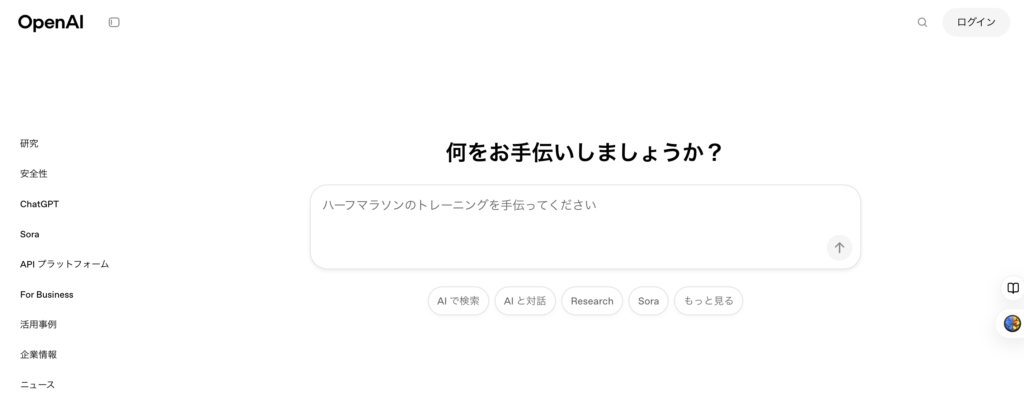
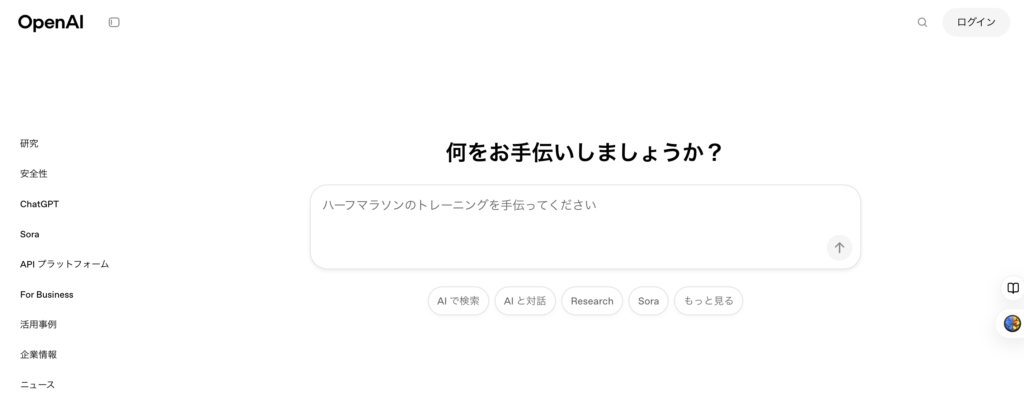
登録情報の確認と変更の方法



登録したメールアドレスを変更したいんだけど、どうすればいいの?
設定カラカンタンニ変更デキルヨ!



OpenAIのアカウント情報は、設定画面から変更できるぞ。
- 設定画面で「メールアドレスの変更」を選択。
- 新しいメールアドレスを入力し、認証メールを確認。
アカウントの削除・復元方法



アカウントを削除したいんだけど、どうすればいい?
一度削除スルト復元不可能ノ場合アルヨ!



アカウント削除は慎重にな。復元できない場合があるから、よく考えてから進めよう。
| アカウントの削除 | 1.OpenAIのサポートページにアクセス。 2.「アカウントの削除」をリクエストする。 |
| アカウントの復元 | 削除リクエスト後、一定期間は復元できる可能性がある。 サポートに問い合わせて状況を確認。 |
無料プランと有料プランの影響



無料プランだと、どんな制限があるの?
リクエストハ回数制限アルヨ!



無料プランではアクセス制限や速度制限がある。有料プランにすると、よりスムーズに使えるぞ。
| 無料プランの制限を理解する | ・リクエスト回数に制限がある。 ・混雑時に優先度が低くなる。 |
| 有料プランの検討 | 「ChatGPT Plus」に登録すると、リクエスト回数の増加や速度向上が期待できる。 |
プロンプトや出力エラーの解消法
GPTが反応しない場合の対応



質問したのに、ChatGPTが何も返してくれないんだけど!
レスポンス無シ?原因イロイロアルヨ!



GPTが反応しない原因はいくつか考えられる。まずは基本的な対処法を試そう。
| ネットワーク接続を確認する | ・インターネット接続が不安定だと応答が遅れる。 ・他のサイトが正常に開くか確認する。 |
| ページを更新する | ・一度リロードしてみる。 ・セッションが切れている可能性があるので、再ログインする。 |
| 質問の形式を変えてみる | ・問い合わせが複雑すぎると処理に時間がかかる。 ・シンプルな質問にしてみる。 |
適切なプロンプト入力方法の紹介



なんか微妙な答えしか返ってこないんだけど、どうすればいいの?
プロンプト工夫スルヨロシ!



ChatGPTは入力の仕方次第で回答の精度が変わる。良いプロンプトを作るコツを知っておこう。
適切な回答を得るために、プロンプトの工夫について説明します。
| 具体的に聞く | 「AIとは?」ではなく、「AIの歴史を簡単に説明して」とすると詳細な答えが得られる。 |
| 背景情報を加える | 「SEOについて教えて」よりも、「ブログ記事のSEO対策について初心者向けに説明して」の方が適切な回答が得られる。 |
| 制約をつける | 「ChatGPTの仕組みを説明して」よりも「200文字以内でChatGPTの仕組みを説明して」とすると簡潔な答えが返ってくる。 |
エラーが発生する文章パターンと改善方法



なんかエラーが出た!この文章じゃダメなの?
文法ミス?制限超エル?原因確認スルヨ!



ChatGPTは特定の条件下でエラーを返すことがある。エラーの原因と対策を見てみよう。
よくあるエラーは以下の通りです。
| エラー表示 | 原因 | 対処法 |
|---|---|---|
| Too many requests | 短時間に連続してリクエストを送った場合 | 数分待ってから再試行する。 |
| Invalid prompt | 入力が極端に短い、または意味不明な文章の場合 | 文章を整理し、意味が通る形に修正する。 |
| Response too long | 出力が長すぎる場合 | 「簡潔に答えて」と指示を加える。 |
セキュリティやエラー制限への対処
セキュリティ違反や制限メッセージへの対応



「セキュリティ違反」のメッセージが出たんだけど、何が原因なの?
ルール違反ノ可能性アルヨ!



ChatGPTには安全性を保つための制限がある。制限メッセージが出たときの対応を確認しよう。
| メッセージの内容を確認する | どの行動が制限されたのか、エラーメッセージの詳細を読む。 |
| 違反の可能性がある内容を避ける | 個人情報や不適切な内容を含めないようにする。 |
| 時間を置いて再試行する | 一定時間が経過すれば制限が解除されることがある。 |
アカウント不正検知への対策



「アカウントが不正使用の可能性あり」って出た!どうしよう?
認証必要 モ!



不正アクセスの疑いがあると、一時的にアカウントがロックされることがある。
- メールで認証を行う:OpenAIから送信された確認メールをチェックし、手順に従う。
- パスワードを変更する:セキュリティのため、新しいパスワードを設定する。
- サポートに問い合わせる:ロックが解除されない場合、OpenAIサポートに連絡する。
利用制限解除のための連絡方法



ずっと制限されたままなんだけど、どうすればいいの?
サポートニ問合セスルヨ!



OpenAIに直接問い合わせることで、制限解除の手続きができることがある。
- サポートセンターを利用する:OpenAIサポートページにアクセスし、「利用制限解除」のリクエストを送る。
- 詳細な情報を提供する:アカウント情報やエラーメッセージのスクリーンショットを添付すると対応が早まる。
- 返信を待つ:サポートの対応には数日かかることがあるので、辛抱強く待つ。
まとめ
ChatGPTの接続トラブルに関する対策を学ぶことで、原因を特定し、適切に対応できるようになります。
アクセスできない原因として、ネットワークやサーバーの問題、アカウント関連の不具合が考えられ、それぞれに応じた対処法を実施することが重要です。
また、プロンプトの入力方法を工夫することで、エラーを防ぎ、より良い応答を得られます。
動作が途中で止まる場合や応答が遅い際には、リロードやデバイスの変更、時間帯の調整が効果的です。
これらの知識を活かし、快適にChatGPTを利用できるようにしましょう。


コメント